
Googleマップの方角を変える方法や便利な機能を紹介!
Googleマップを使っているとき、現在の位置を把握するのに時間がかかることはありませんか?
今回の記事では、Googleマップの向きを変更する方法や便利機能について詳しく解説します。
Googleマップの便利さを今一度確かめてみましょう。
Contents[OPEN]
Googleマップで方角を変える方法
Googleマップを使っているとき、道を間違えた経験はありませんか?
さっそく、Googleマップで方角を変える方法を見ていきましょう。
POINT
- Googleマップで方角を表示させる
- 設定からマップの方角を北向きに固定する
Googleマップで方角を表示させる
画面上の「ここで検索」に目的地を入力します。

入力したら「ナビ開始」をタップしましょう。
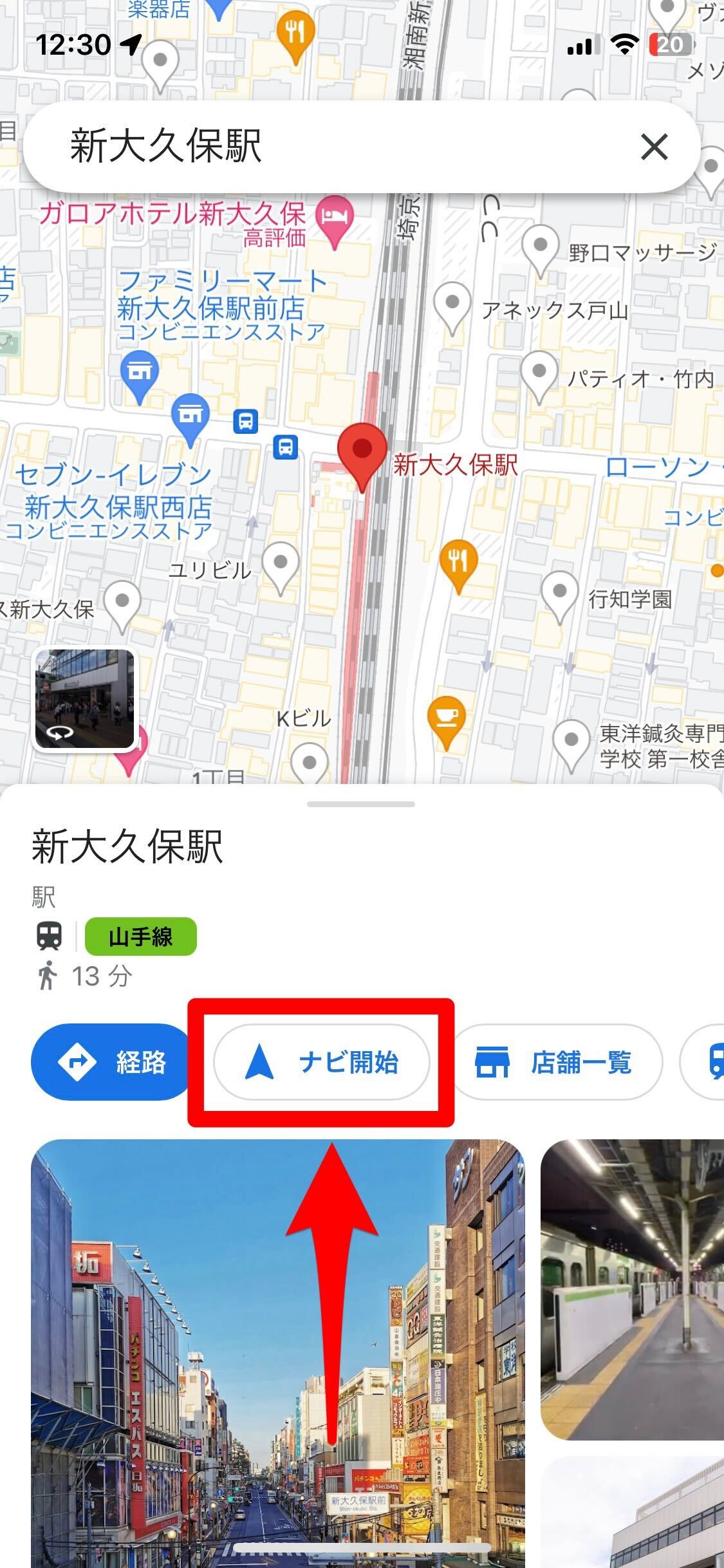
案内が開始されると、目的の場所の方角が画面上に表示されます。
常に北向きで表示させたい場合は、右にあるコンパスマークをタップします。
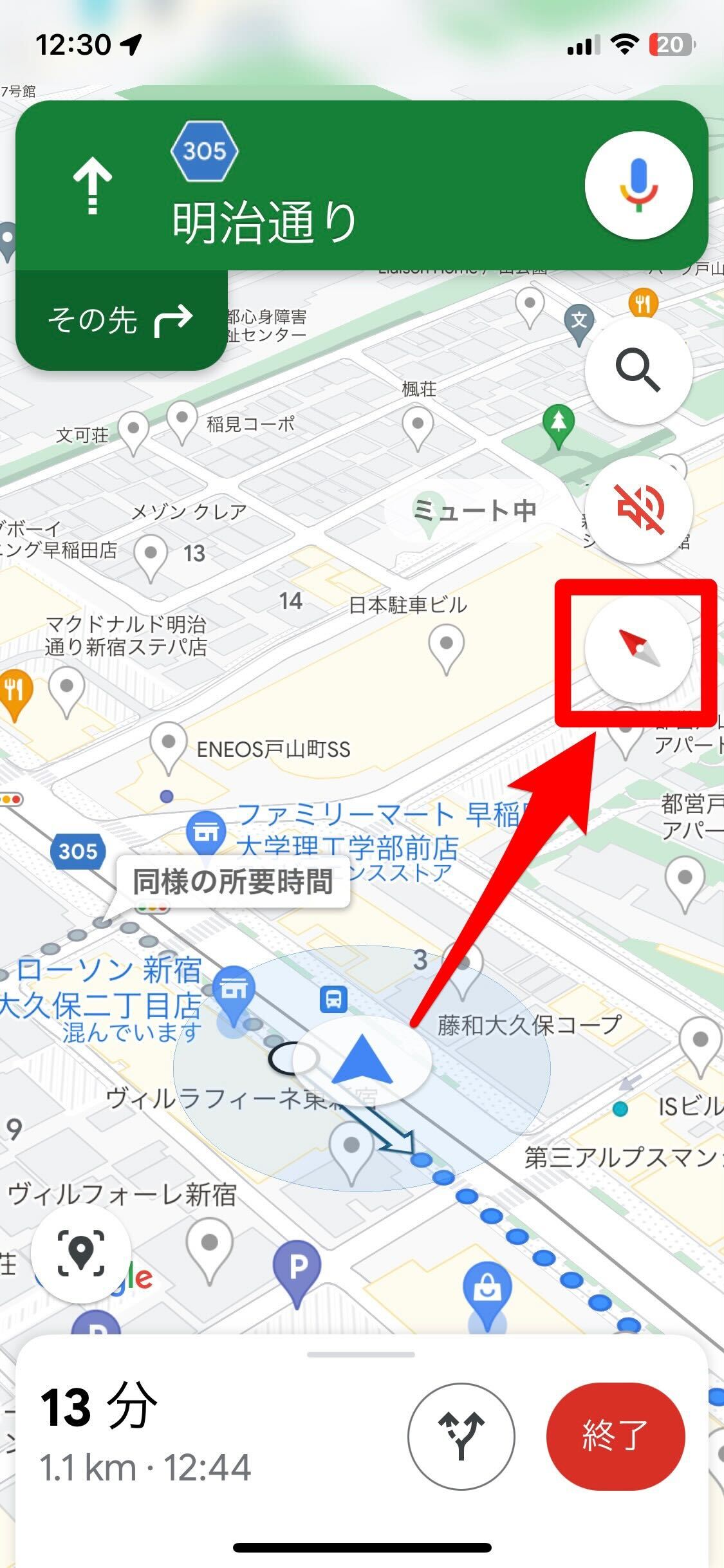
解除したい場合は、もう一度コンパスマークをタップすれば、進行方向へ自動で向きが変わりますよ。
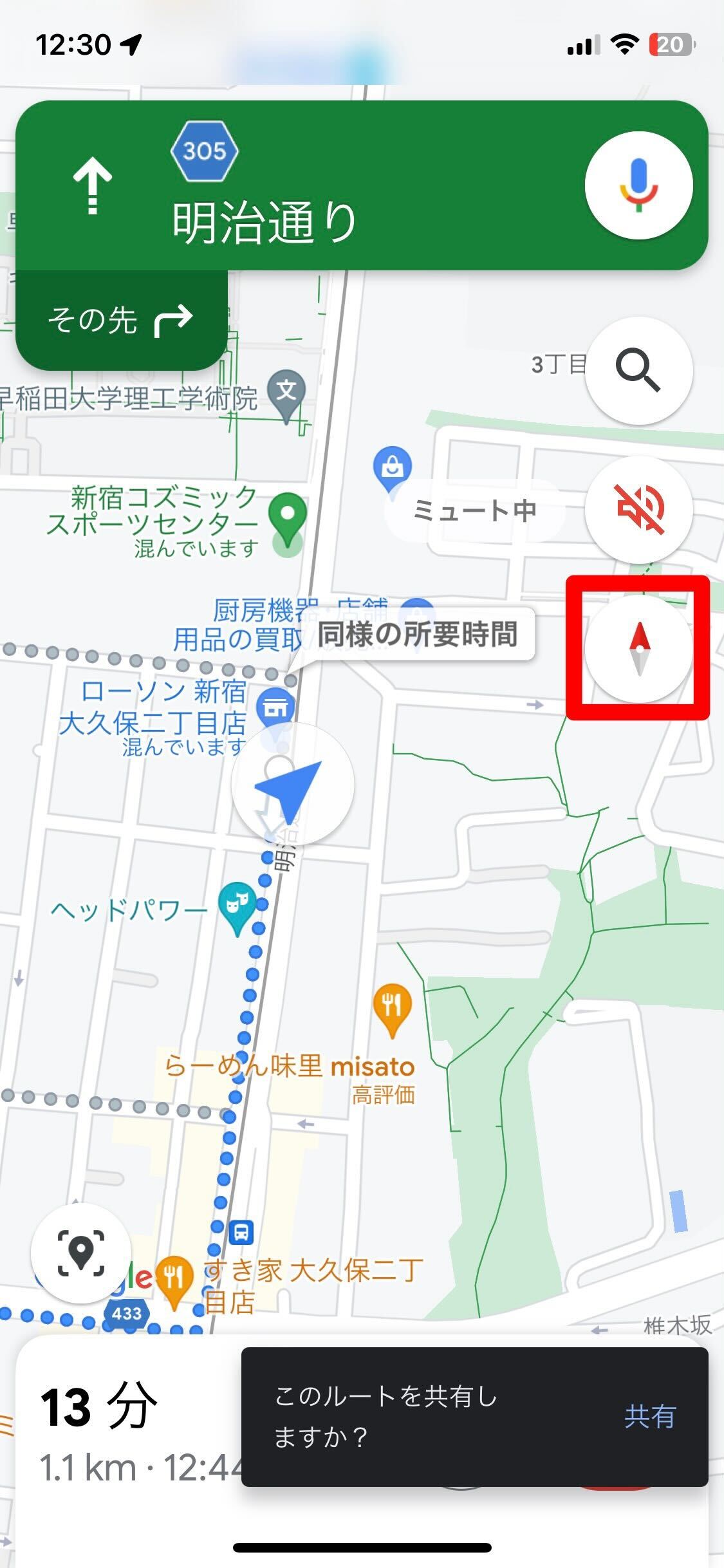
設定からマップの方角を北向きに固定する
Googleマップの設定から北向きの状態を固定することが可能です。
まず、Googleマップの右上にあるアイコンをタップします。

「設定」をタップします。
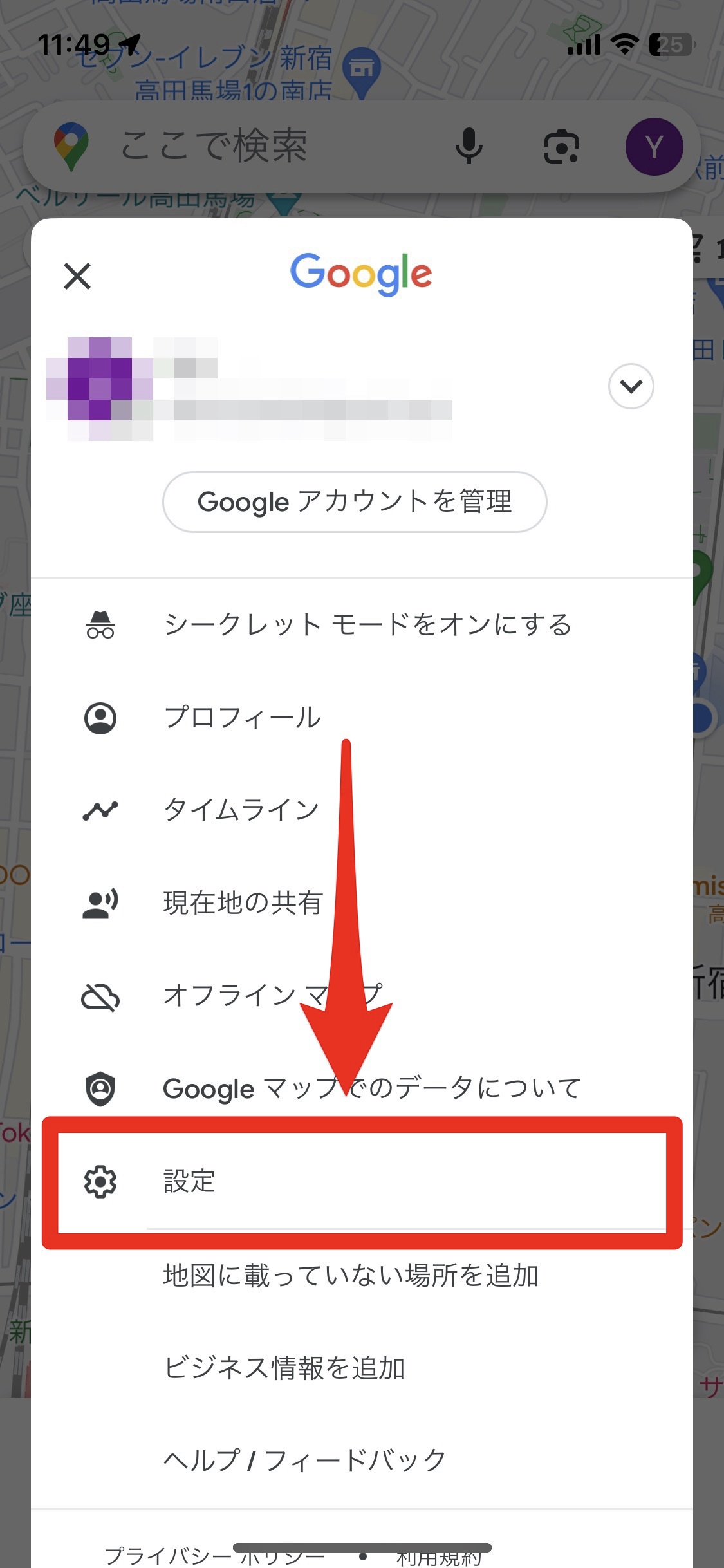
「ナビ」をタップします。
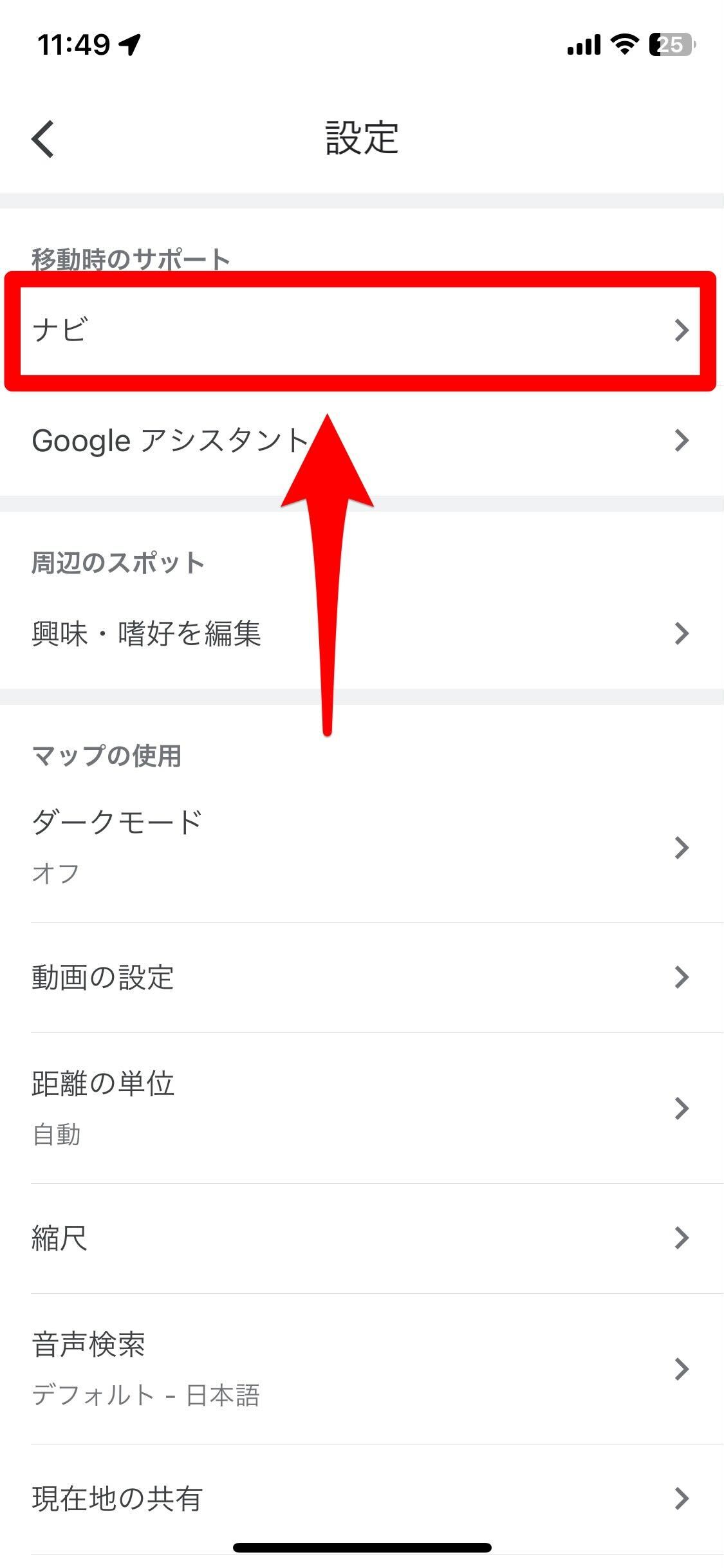
地図の項目にある「地図を北向きに固定」をオンにしましょう。
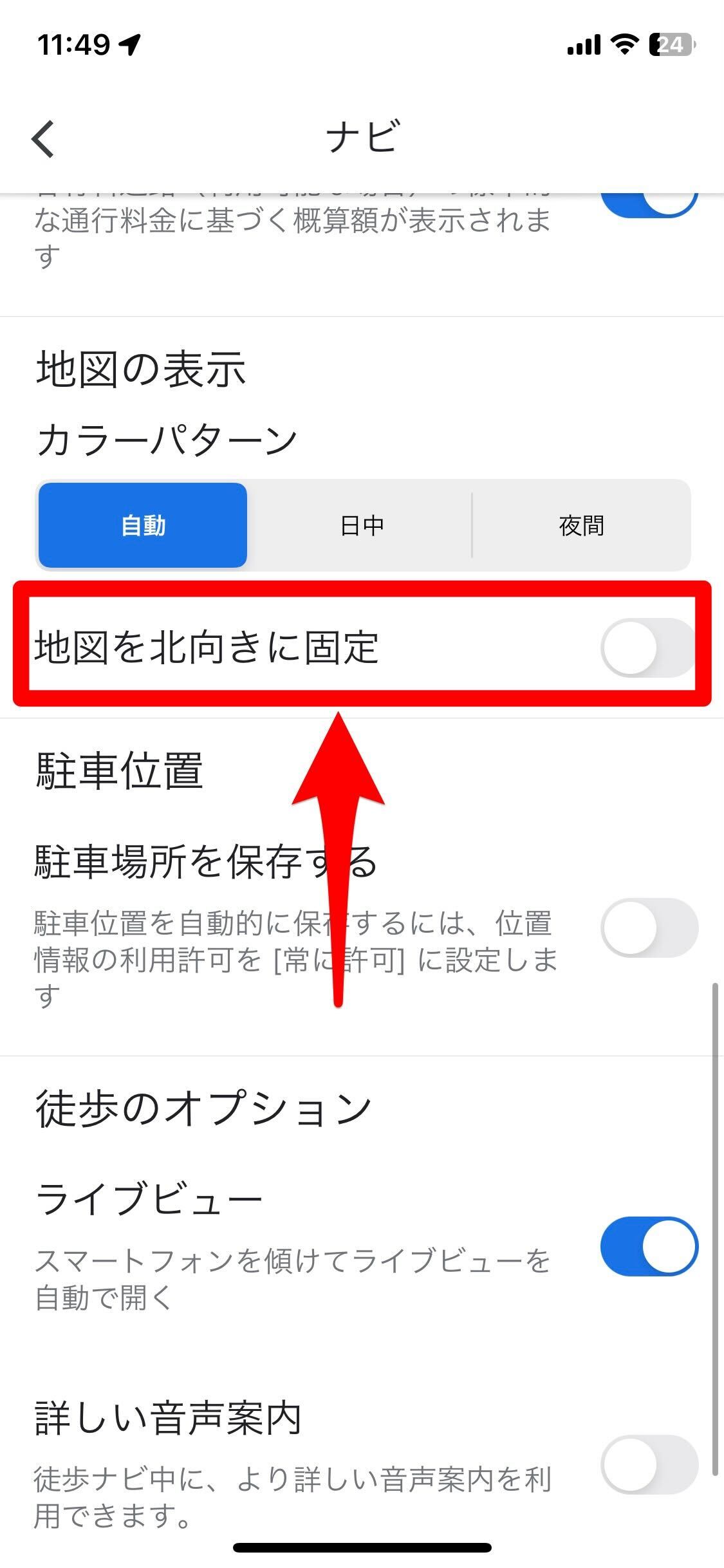
これで設定が完了しました。
Googleマップの方角がおかしくなってしまったら
Googleマップの方角がおかしくなってしまったら、以下を試してみましょう。
POINT
- Wi-Fiをチェックする
- 位置情報サービスを確認する
- 内蔵されたコンパスを調整する
- 再ダウンロードする
それぞれ紹介しますね。
Wi-Fiをチェック
まずはWi-Fiをチェックしてみてください。
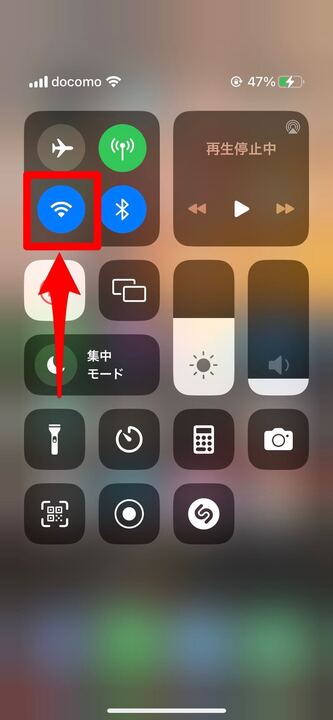
スマホの位置情報を把握するには、端末内のGPSだけでなくWi-FiやBluetooth、モバイルネットワークも利用します。
とくにWi-Fiは、現在位置を特定するのに有力な情報です。
そのため、まずはWi-Fiがつながっているのかを確認しましょう。
Wi-Fiを使って位置情報を更新することで、より正確な位置を把握することが可能です。